Power Automate Desktop「Web ページ上の詳細を取得します」アクション
Webページの情報を取得するアクションです。
このアクションは説明やキーワードなど付属情報が中心で、
ページ内のテキストなどは「Web ページ上の要素の詳細を取得します」を利用します。
このアクションは以下のアクションで自動化のために起動したブラウザーを対象とします。
利用方法
まず最初に取得対象のページを開いておきます。
そして「アクション」の「ブラウザー自動化」より、
「Web ページからデータを抽出する」を
起動アクションより下にドラッグします。
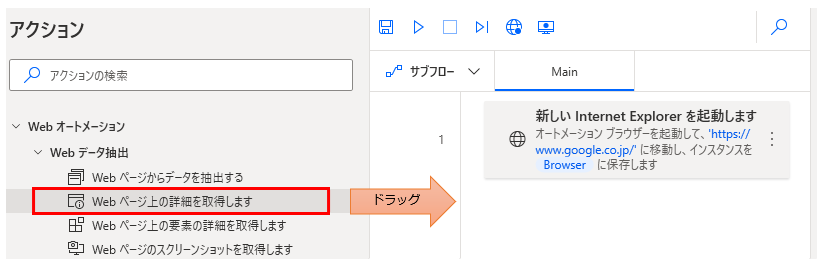
パラメータの設定画面が表示されるので値を指定します。
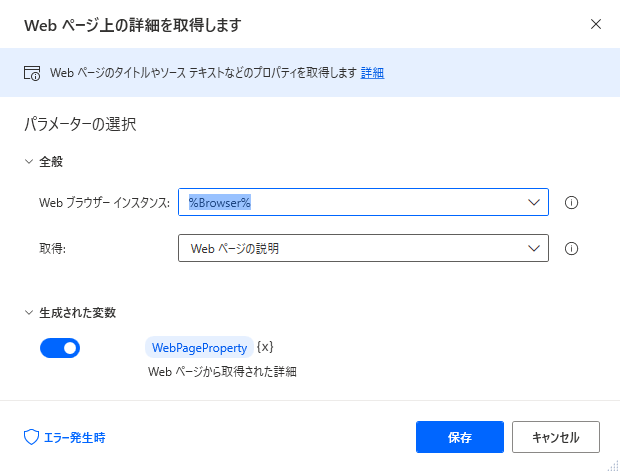
パラメータ
Web ブラウザー インスタンス
対象のブラウザー(起動アクションで生成された変数)を指定します。
このアクションの実行時点で指定ブラウザーに取得対象のWebページが表示されている必要があります。

取得
どの情報を取得するかを選択します。
| 項目 | 説明 |
|---|---|
| Web ページの説明 | METAタグのname=descriptionの内容を取得します。 |
| Web ページ メタ キーワード | METAタグのname=keywordsの内容を取得します。 |
| Web ページのタイトル | TITLEタグの内容を取得します。 |
| Web ページ テキスト | ブラウザに表示されているテキストを全て取得します。 |
| Web ページ ソース | HTMLソースを全て取得します。 要素を取得するアクションは別に存在するので 個々の要素を取得するよりも、 ソース全体をファイル保存するような用途になります。 |
| Web ブラウザーの現在の URL アドレス | 表示中のURLを取得します。 |
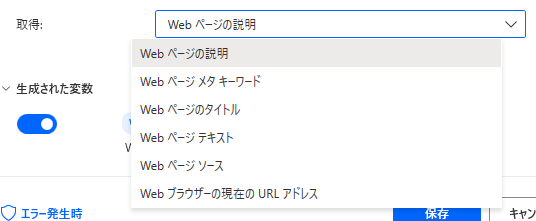
生成された変数
アクションの結果が格納されます。この変数名は変更可能です。
複数の情報を取得する場合は、どのような情報かを示す名前に変更推奨です。
WebPageProperty
取得した情報が格納されます。
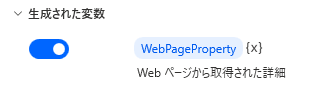
エラー発生時
必須ではありませんが、必要があればエラー処理を行います。
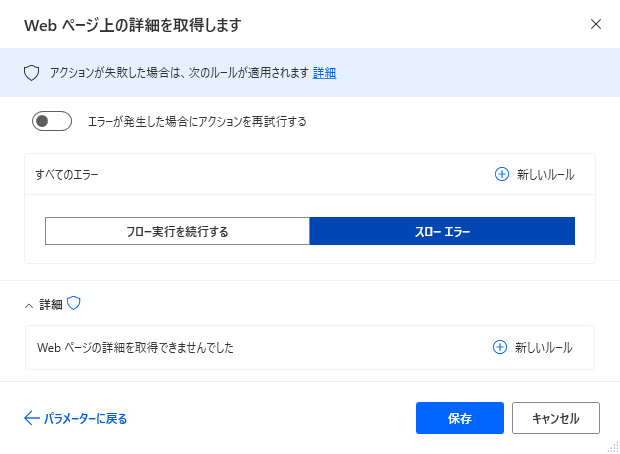
Power Automate Desktopを効率的に習得したい方へ
当サイトの情報を電子書籍用に読み易く整理したコンテンツを
買い切り950円またはKindle Unlimited (読み放題) で提供中です。

Word-A4サイズ:1,700ページの情報量で
(実際のページ数はデバイスで変わります)
基本的な使い方から各アクションの詳細な使い方、
頻出テクニック、実用例を紹介。(目次)
体系的に学びたい方は是非ご検討ください。
アップデートなどの更新事項があれば随時反映しています。(更新履歴)
なお購入後に最新版をダウンロードするには
Amazonへの問い合わせが必要です。